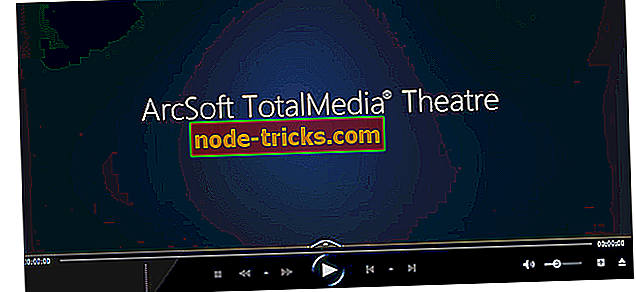РЕШЕН: VPN блокиран от Java сигурността на компютъра
Вашият VPN блокиран ли е от сигурността на Java ? Имате ли проблеми с достъпа до някои уебсайтове, докато сте в VPN? Не се паникьосвай! Отчетът на Windows ще ви покаже как да заобиколите този проблем.
Много потребители съобщиха, че след инсталирането на своя VPN клиент, както и необходимите компоненти, техният VPN софтуер е блокиран от Java защитата.
Междувременно, когато се опитват да свържат своята VPN, те получават подканата " Забранено от Java защитата ". Ето защо, ние сме включили най-добрите заобикалящи решения за разрешаване на VPN, блокиран от проблема със сигурността на Java.
КОРЕКЦИЯ: Java Security блокира VPN
- Добавете изключение в Java
- Изчистване на Java кеша
- Преинсталирайте VPN
- Изчисти кеша на уеб браузъра / Flush DNS
- Инсталирайте актуализациите на Windows
- Използвайте по-добър VPN софтуер
- Преинсталирайте Java
Решение 1: Добавете изключение в Java
Понякога потребителите на VPN се блокират в уеб браузъри, като например IE, Mozilla Firefox, Google Chrome и т.н., особено когато искат да имат достъп до уеб съдържанието на Java; следователно е необходимо да се добавят такива сайтове към списъка на изключенията в Java.
Ето как да направите това в контролния панел на Java:
- Отидете в Start> напишете 'Java control panel' и натиснете 'Enter'. Алтернативно, кликнете два пъти върху иконата на Java в лентата на задачите, за да получите диалоговия прозорец на контролния панел на Java.
- Сега отидете в раздела „Защита“. Ако „Нивото на сигурност“ е зададено на „Много високо“, намалете го до „Високо“.
- Кликнете върху бутона „Редактиране на списъка с сайтове“ (това ще ви позволи да добавите URL адреса на уебсайта, отговорен за… блокираната от Java сигурност)
- Кликнете върху „Добавяне“, за да въведете URL адреса на сайта.
- В маркирания ред въведете URL адреса и след това кликнете върху бутона „OK“.
- След като стартирате уеб браузъра си и опитате URL адреса, ще се появи подкана „Имате ли доверие“, маркирайте полетата „Винаги доверие“ и след това кликнете върху „OK“.
Забележка : Ако таблото на контролния панел на Java не се появи, това означава, че Java е неправилно настроена на вашия компютър с Windows. (Решение 7 - как да настроите Java).
Решение 2: Изчистете Java кеша
Друг начин за фиксиране на VPN, блокиран от проблема със сигурността на Java, е изчистването на Java кеша.
Ето как да изчистите Java кеша:
- Отидете в Start> напишете 'Java control panel' и натиснете 'Enter'
- Отворете раздела „Общи“ и кликнете върху „Настройки“ в раздела „Временни интернет файлове“.
- Кликнете върху „Изтриване на файлове“ в диалоговия прозорец за настройки на временните файлове
- Кликнете върху „OK“ в полето „Изтриване на файлове и приложения“ и следвайте указанията.
- След това стартирайте VPN.
Като алтернатива можете също да използвате инструменти като CCleaner, Ashampoo Win Optimizer и IOLO System Mechanic, за да изчистите Java кеша.
Въпреки това, ако VPN все още е блокиран от Java защитата, може да се наложи да преминете към следващото решение.
Решение 3: Преинсталирайте VPN
Понякога вашият VPN клиентски софтуер може да е инсталиран неправилно; следователно може да се наложи да го инсталирате отново.
Ето как да направите това:
- Отидете в Старт> Контролен панел

- Изберете “Uninstall a program” в менюто Programs

- Намерете VPN от списъка с програми и изберете Uninstall

- В съветника за инсталиране щракнете върху „Ще получите известие след успешно деинсталиране“, така че кликнете върху „Затвори“, за да излезете от съветника.
- Като алтернатива, използвайте IObit Uninstaller Pro (предложено) или всяка друга деинсталираща програма на трети страни, за да почистите всички остатъци от софтуера и записите в системния регистър, които VPN е направил.
- Рестартирайте компютъра.
- Изтеглете последната версия на VPN по ваш избор (CyberGhostVPN е нашият избор) и го инсталирайте.
Решение 4: Изчистете кеша на уеб браузъра / Flush DNS
Някои потребители на VPN съобщават за успех при фиксирането на VPN, блокиран от Java сигурността, само като изчистят кеша на уеб браузъра.
Междувременно DNS записите от вашия доставчик на интернет услуги може да са погрешни. Така че, трябва да изтриете DNS и да изчистите кеша на уеб браузъра си впоследствие.
Ето как да направите това:
Стъпка 1: Изплакнете DNS
- Отидете в Start> Type командния ред
- Кликнете с десния бутон върху „Старт“ и изберете Команден ред (администратор)
- Въведете ipconfig / flushdns и натиснете Enter. Трябва да получите потвърждение, което гласи: Windows IP Configuration (Успешно конфигуриране на Windows)

Стъпка 2: Изчистете кеша на уеб браузъра
- Стартирайте уеб браузъра, например Microsoft Edge
- Натиснете Ctrl + Shift + Delete, за да влезете в диалоговия прозорец „Изчистване на новата история“.

- В падащото меню „Времеви диапазон за изчистване“ изберете „Всичко“.
- Уверете се, че сте поставили отметка в полето „Кеш“. Кликнете върху Изчисти сега.
Забележка: Ctrl + Shift + Delete може да се използва и за изчистване на кеша на други уеб браузъри, като Internet Explorer, Opera, Google Chrome, Microsoft Edge, Mozilla Firefox и др.
Решение 5: Инсталиране на актуализации на Windows
Последните актуализации на Windows подобряват стабилността на системата и решават различни проблеми, които може да срещнете, и особено ситуацията, в която VPN е блокиран от Java защитата. Въпреки това, можете да изпълните тези стъпки, за да актуализирате операционната система Windows:
- Отидете в Start> напишете “Windows update” в полето за търсене и след това щракнете върху “Windows Update”, за да продължите.
- В прозореца Windows Update проверете за актуализации и инсталирайте наличните актуализации.

- След като актуализацията приключи, рестартирайте компютъра с Windows.
Решение 6: Използвайте по-добър VPN софтуер
Някои отлични VPN доставчици като CyberGhost, NordVPN и Hotspot Shield VPN са съвместими с Java; следователно, потребителите на Windows не изпитват VPN, блокирани от сигурността на Java, като ги използват.
CyberGhost
CyberGhost ви дава достъп до повече от 3000 сървъра по целия свят. С функции като най-високата възможна скорост, неограничен трафик и трафик, DNS и IP защита срещу изтичане, строга политика за лога, 256-битово AES криптиране; това прави възможно сърфирането в интернет анонимно, без да се притеснявате за поверителността ви.
Междувременно този VPN ви дава възможност за едновременно свързване на до 7 устройства. Също така те имат приложения за Windows OS и други платформи. Така че, ако търсите VPN, който няма проблеми като "VPN блокиран от проблема със сигурността на Java", CyberGhost е силно препоръчително VPN.
Защо да изберете CyberGhost? Cyberghost за Windows- 256-битово AES криптиране
- Над 3000 сървъра по целия свят
- Страхотен ценови план
- Отлична подкрепа
NordVPN
NordVPN ви дава глобална свързаност със съдържание от социални медии, приложения за съобщения и уебсайтове за поточно предаване без гео-ограничение или цензура. Също така, неговото военно-криптиране гарантира, че цялата ви интернет дейност е частна.
Освен това, NordVPN се предлага с функция за защита от изтичане на DNS; това предпазва компютъра ви от DDoS атаки. NordVPN предлага и лесни за използване приложения за всички основни операционни системи.
Изтеглете сега NordVPN
- Щит
Hotspot Shield е най-популярният доставчик на VPN услуги с над 600 милиона потребители по целия свят. Този VPN софтуер ви дава достъп до уебсайтове, базирани на местоположение, деблокиране на всички уебсайтове, безпроблемно достъп до цензурирани приложения за съобщения.
Също така, техният VPN клиентски софтуер е отличен, без проблеми като "VPN блокиран от проблема със сигурността на Java"; следователно можете да използвате анонимна интернет дейност без проблеми, като използвате Hotspot Shield.
Изтеглете Hotspot Shield
Решение 7: Преинсталирайте Java
Междувременно Java може да е инсталирана неправилно на вашия компютър с Windows. Затова, за да заобиколите VPN, блокиран от проблема със сигурността на Java, може да се наложи да деинсталирате Java от компютъра с Windows.
Ето как да деинсталирате Java от контролния панел:
- Отидете в Старт> Програми и функции. Или отидете в Старт> Контролен панел> Деинсталиране на програма

- В списъка на инсталираните програми изберете всички свързани с Java програми и след това щракнете върху менюто за деинсталиране.
- Следвайте указанията, за да завършите процеса на деинсталиране
Като алтернатива можете да използвате програми за деинсталиране като IOBit Uninstaller, Revo Uninstaller и Ashampoo Uninstaller, за да деинсталирате Java и да премахнете остатъците от компютъра с Windows.
Въпреки това, тъй като Java се изисква от някои приложения, тогава трябва да преинсталирате Java на вашата Windows машина. За тази цел може да се наложи да проверите нашето ръководство, за да инсталирате Java наново.
Надявам се това да помогне за решаване на VPN блокиран от Java сигурност въпрос. Въпреки това, не се колебайте да споделите опита си с нас в секцията за коментари или отидете в секцията VPN за повече информация за VPN.











![Windows 8, Windows 10 ли е само за сензорни екрани [таблети]?](https://node-tricks.com/img/how/814/is-windows-8-windows-10-only.jpg)